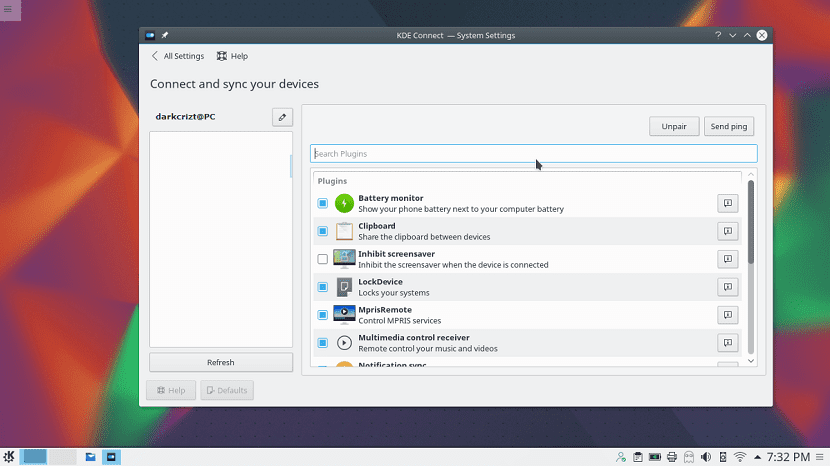
Untuk dapat menjalankan tugas ini untuk mengawal komputer dari telefon Android kami, KDE Connect adalah pilihan terbaik.
Baiklah terima kasih KDE Connect kita boleh menggunakan telefon kita sebagai trackpad dan menaip pada papan kekunci digital. Anda juga dapat mengirim pautan, fail, dan pemberitahuan daripadanya.
KDE Connect malah membolehkan anda menghantar pesanan teks dari komputer anda. Sebagai tambahan kepada semua itu, ia telah menggabungkan kawalan multimedia.
KDE Connect telah menjadi agak popular dari masa ke masa, dan anda boleh menemui versi yang dikemas kini secara langsung di repositori Ubuntu utama dan memasangnya dengan mudah.
Pasang KDE Connect di Ubuntu
KDE Connect juga berfungsi dengan persekitaran desktop mana pun, jadi anda tidak buntu menjalankan KDE jika anda tidak mahu.
Untuk memasang alat ini kita mesti menaip arahan berikut:
sudo apt pasang kdeconnect
Setelah memasang pakej KDE Connect pada sistem kami, sekarang saatnya untuk melakukan perkara yang sama di dalam telefon Android kami.
Untuk kes ini, KDE Connect Anda boleh menemuinya di Google Play Store jadi anda hanya perlu pergi ke sana, cari dan pasangkannya di komputer anda.
Setelah ini dilakukan oleh kedua-dua belah pihak, anda mesti membuka aplikasi KDE Connect anda di Android. Aplikasi akan terbuka ke skrin yang menunjukkan peranti yang tersedia. Anda mungkin tidak akan melihatnya lagi.
Sekarang di Ubuntu di menu aplikasi kita akan mencari "KDE Connect" dan kita akan membukanya.
Tetapan akan terbuka ke tetingkap dengan senarai peranti yang tersedia di sebelah kiri. Walaupun sebelah kanan tetingkap itu akan dipenuhi dengan tetapan yang tersedia ketika mereka menyambung ke telefon anda.
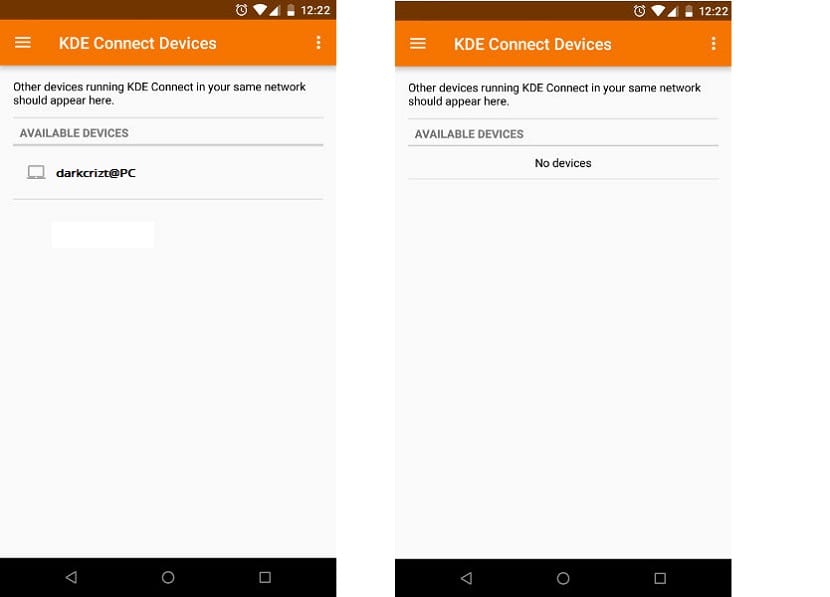
Kembali ke aplikasi Android, sapu ke bawah pada skrin "KDE Connection Devices". Itu akan menyegarkan senarai. Mereka seharusnya dapat melihat komputer dan nama pengguna anda. Mereka harus menyentuh nama dan meminta pasangan.
Ini akan melancarkan pemberitahuan di desktop anda untuk permintaan pasangan, terima.
Setelah ini selesai, anda mungkin melihat bahawa senarai di tetingkap konfigurasi anda berubah.
Petunjuk di sebelah nama peranti Android anda akan berubah menjadi hijau untuk menunjukkan bahawa ia dipasangkan.
Setelah selesai, klik pada senarai itu untuk membuka tetapan di sebelah kanan tetingkap. Tetapan tersebut membolehkan anda menetapkan ciri mana yang boleh diakses oleh setiap peranti yang lain.
Bagaimana anda mengawal desktop anda?
Sekarang di aplikasi Android, anda seharusnya dapat melihat daftar tindakan yang tersedia yang dapat anda lakukan di desktop anda.
Untuk kawalan jauh, pilih "Input jarak jauh". Skrin telefon anda akan berubah dan ruang kosong yang besar akan memenuhi sebahagian besar kawasan skrin.
Ruang itu kini menjadi trackpad yang boleh anda gunakan sebagai tetikus untuk komputer anda. Cuba gerakkan jari anda di skrin telefon.
Anda akan melihat kursor bergerak di sekitar skrin anda.
Akhir sekali, ada papan kekunci. Ketuk ikon papan kekunci di sudut kanan atas skrin aplikasi. Itu akan membuka papan kekunci maya telefon anda
KDE Connect Multimedia Controls
juga anda mungkin dapat memilih kawalan media. Aplikasi ini mengesan pemain media anda dan memaparkan seni album lagu semasa anda ke bahagian atas skrin.
Di bawah ini adalah kawalan jeda / main, butang untuk melangkau atau melangkau ke belakang, dan slaid kelantangan.
Sejujurnya aplikasinya agak universal, dan jauh lebih mudah untuk mengendalikan multimedia anda dengan cara yang sama dengan kawalan umum.
Dengan KDE Connect, anda mempunyai kawalan penuh desktop anda dari telefon Android anda. Ini adalah kaedah mudah untuk menggunakan telefon anda dengan cara yang paling intuitif sebagai alat kawalan jauh untuk PC Linux anda.
Gabungan fungsi pad jejak, papan kekunci maya, dan kawalan multimedia membolehkan anda memanfaatkan sepenuhnya keupayaan telefon anda, dan itu tidak mengatakan apa-apa mengenai semua keupayaan perkongsian hebat yang ditawarkan KDE Connect.
Helo! Maklumat yang sangat baik. Sekarang, ketika saya ingin memasangkan peranti saya, di Ubuntu muncul, Dalam "Tetapan Sambungan KDE" bahawa telefon bimbit saya dipasangkan ("lge (berpasangan)"), tetapi pada sel saya tertulis "Perangkat tidak dipasangkan".
Ketika saya mengklik lagi pada butang yang muncul di telefon bimbit saya, yang bertuliskan "Request pairing", di Ubuntu saya mendapat sedikit tetingkap amaran yang mengatakan bahawa peranti ingin dihubungkan, tetapi ketika saya mengklik pada tetingkap kecil itu, ia akan berjalan tidak fokus dan tidak membiarkan saya mengklik untuk menerimanya.
Bagaimana saya mengikuti?
Dari sudah terima kasih banyak.
Terima kasih banyak, ia berfungsi dengan baik.
tutorial yang sangat baik (begitu pendek dan tepat) dan aplikasi yang sangat baik.